8 начина да поправите да Мангаго не ради
Мисцелланеа / / April 06, 2023
Мангаго је једна од најпопуларнијих услуга бесплатног читања манга. То је непрофитна платформа за све љубитеље манге. Пружа огромну библиотеку манга ресурса. Али ако се суочавате са проблемима са Мангаго који не ради у вашем претраживачу, онда не брините! Доносимо вам савршен водич који ће решити проблем да Мангаго сајт не ради. Дакле, наставите да читате!

Преглед садржаја
- Како да поправите да Мангаго не ради
- Метод 1: Поново покрените рачунар
- Метод 2: Решите проблеме са мрежном везом
- Метод 3: Користите анонимни режим
- Метод 4: Користите ВПН
- Метод 5: Онемогућите ВПН или прокси сервер
- Метод 6: Обришите кеш и колачиће прегледача
- Метод 7: Ресетујте веб претраживач
- Метод 8: Поново инсталирајте веб претраживач
Како да поправите да Мангаго не ради
У овом чланку смо показали све методе за решавање проблема како бисмо решили проблем који Мангаго сајт не ради на вашем рачунару. Али пре него што прођете кроз решења, прво морате да проверите да ли сервери раде или не. Проверите да ли постоји нестанак сервера у Мангагу Упдовнрадар страна.
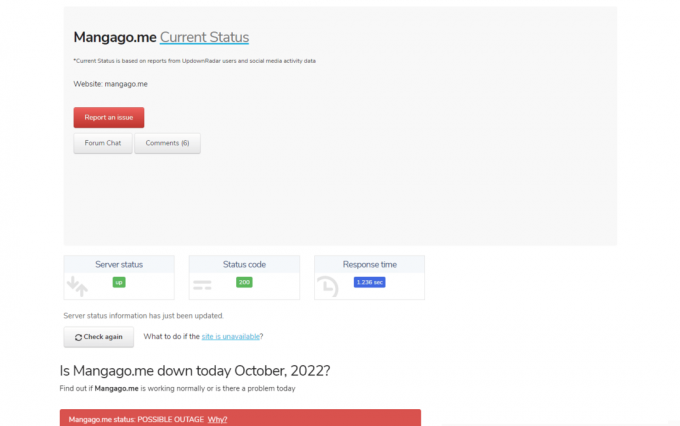
Ако сервери не раде, требало би да сачекате да сервери поново почну да раде. Међутим, ако не пронађете проблеме и Мангаго сервери су покренути и раде, наставите да пратите кораке у наставку да бисте решили наведени проблем.
Белешка: Ево, показали смо Гоогле Цхроме претраживач као пример. Кораке можете извршити у одговарајућим веб прегледачима.
Метод 1: Поново покрените рачунар
Најосновнија ствар коју треба да урадите је да поново покренете систем. Пратите доле наведене кораке да бисте поново покренули Виндовс рачунар.
1. Погоди Алт + Ф4 тастери заједно да се отвори Искључите Виндовс промпт.
2. Изаберите Поново покренути опцију из падајућег менија.

3. Коначно, притисните Типка на тастатури да поново покренете рачунар.
Метод 2: Решите проблеме са мрежном везом
Други метод је да поправите своју мрежну повезаност. Ако не можете да отворите не само Мангаго веб локацију већ и друге сајтове, може доћи до грешке у вези са интернетом на вашем систему. Дакле, за овај сценарио морате да решите проблем са интернет везом. Погледајте наш водич за решите проблеме са мрежним повезивањем у оперативном систему Виндовс 10.

Такође прочитајте:14 најбољих апликација за читање манга за Андроид
Метод 3: Користите анонимни режим
Ако неки трагачи спречавају учитавање Мангаго веб локације, покушајте да посетите сајт у анонимном режиму. Понекад, трагачи могу ометати Мангаго страницу и ограничити приступ веб локацији. Овај проблем можете решити коришћењем анонимног режима да бисте решили проблем који Мангаго не ради. Погледајте наш водич за омогућите режим без архивирања у Цхроме-у.

Метод 4: Користите ВПН
Ако Мангаго веб локација није доступна у вашем региону, можете да користите ВПН да бисте решили проблем који Мангаго не ради. Пратите наш водич до подесите ВПН на Виндовс 10 и поправи проблем нефункционисања сајта Мангаго.

Метод 5: Онемогућите ВПН или прокси сервер
Други начин да решите проблем који Мангаго не може да буде отворен је да онемогућите ВПН и прокси сервер ако су омогућени. Ако коришћење ВПН-а није решило проблем, можете да онемогућите ВПН да бисте решили проблем са мангаго.ме. Пратите наш чланак који ће вас упутити онемогућите ВПН и прокси сервер на Виндовс 10.

Такође прочитајте: 10 начина да поправите решавање грешке хоста у Цхроме-у
Метод 6: Обришите кеш и колачиће прегледача
Док користите веб прегледач за сурфовање по Мангаго страници, због оштећене кеш меморије и колачића можете решити проблем са мангаго.ме. Пратите наш водич до обришите кеш меморију и колачиће у Гоогле Цхроме-у.

Метод 7: Ресетујте веб претраживач
Ресетовање претраживача ће се вратити на подразумеване поставке, а постоји више могућности да решите проблем о коме се расправљало Мангаго не може бити отворен. Пратите доле наведене кораке да бисте ресетовали свој веб претраживач и проверили да ли је проблем који Мангаго не ради решен.
1. Отвори Гоогле Цхроме и идите на цхроме://сеттингс/ресет
2. Кликните на Вратите подешавања на оригиналне подразумеване вредности опција, приказана означена.

3. Сада кликните на Ресетујте подешавања дугме за покретање процеса ресетовања.

Такође прочитајте:Исправите неочекивану грешку која је довела до опоравка Цхроме ОС-а
Метод 8: Поново инсталирајте веб претраживач
Ако ниједна од горе наведених метода не помогне, а наставите да се суочавате са проблемом са мангаго.ме, покушајте да поново инсталирате веб прегледач да бисте решили грешку да Мангаго сајт не ради.
1. Отвори Виндовс претрага, тип Контролна табла, а затим кликните на Отвори.

2. Подесите Прикажи по: режим до Категорија.
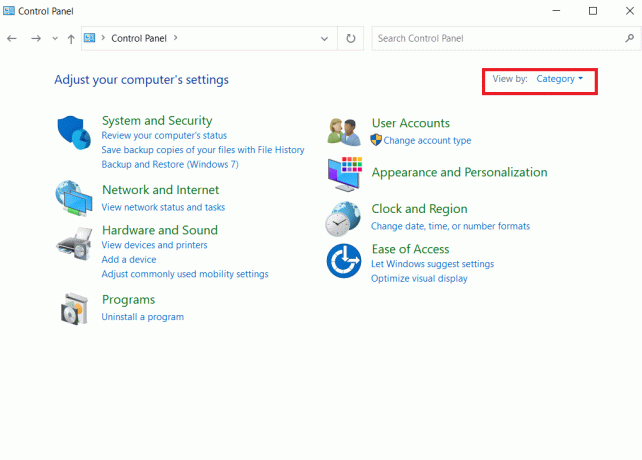
3. Ево, кликните на Деинсталирајте програм испод Програми одељак.

4. Од Програми и функције прозору, кликните десним тастером миша на ваш веб претраживач (нпр. Гоогле Цхроме) и кликните на Деинсталирај.
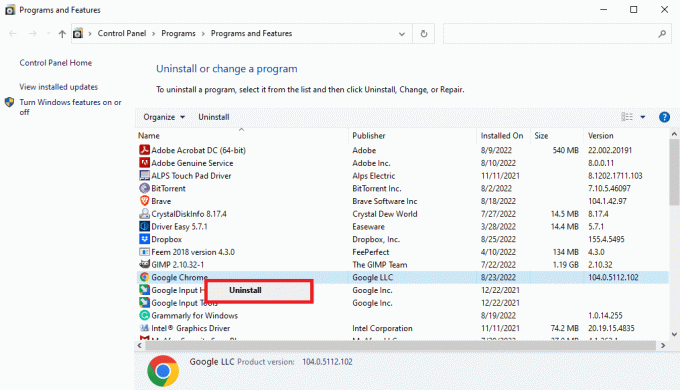
5. Сачекајте да се деинсталација заврши.
6. Затим, у Старт мени тражи, укуцај Фирефок, и кликните на Отвори.

7. Посетите званични сајт за Гоогле Цхроме и кликните на Преузмите Цхроме дугме.
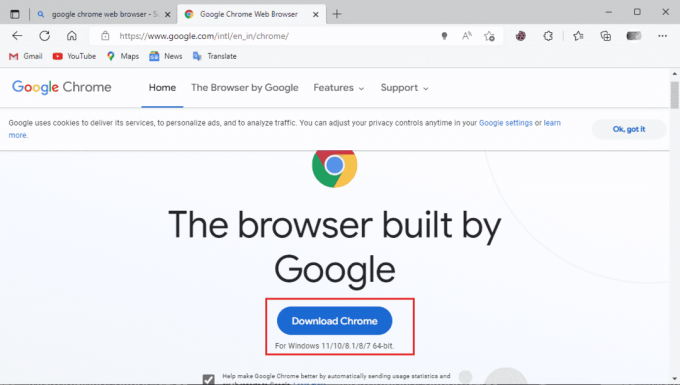
8. Након преузимања, покрените преузету датотеку за подешавање на инсталирајте Гоогле Цхроме претраживач.

Препоручено:
- Како да ваш аларм буде гласнији
- Да ли Нетфлик има Јујутсу Каисен?
- 27 најбољих Андроид апликација за бесплатно читање манге
- Како активирати Црунцхиролл на било ком уређају
Надамо се да сте научили како да поправите Мангаго не ради. Можете нас контактирати са својим упитима и сугестијама путем одељка за коментаре испод. Такође можете да нам кажете о којим темама желите да научите следеће.

Елон Децкер
Елон је технички писац у ТецхЦулт-у. Већ око 6 година пише водиче са упутствима и покрио је многе теме. Воли да покрива теме везане за Виндовс, Андроид и најновије трикове и савете.



